Se connecter à Google Analytics
Dans Oracle Analytics, vous pouvez vous connecter à une source de données Google Analytics et analyser les données Google Analytics. Par exemple, vous pouvez analyser le nombre d'accès aux pages de renvoi de site Web sur une période.
Spécification des tables personnalisées Google Analytics dans un fichier JSON
Dans Oracle Analytics, vous pouvez spécifier des tables personnalisées pour analyser les données historiques d'utilisation du Web à partir de Google Analytics et générer des rapports similaires aux rapports Google Analytics. Par exemple, vous pouvez analyser le nombre d'accès aux pages de renvoi sur une période.
Cet exemple de rapport Oracle Analytics permet de visualiser le nombre d'accès aux pages de renvoi de site Web sur une période donnée.
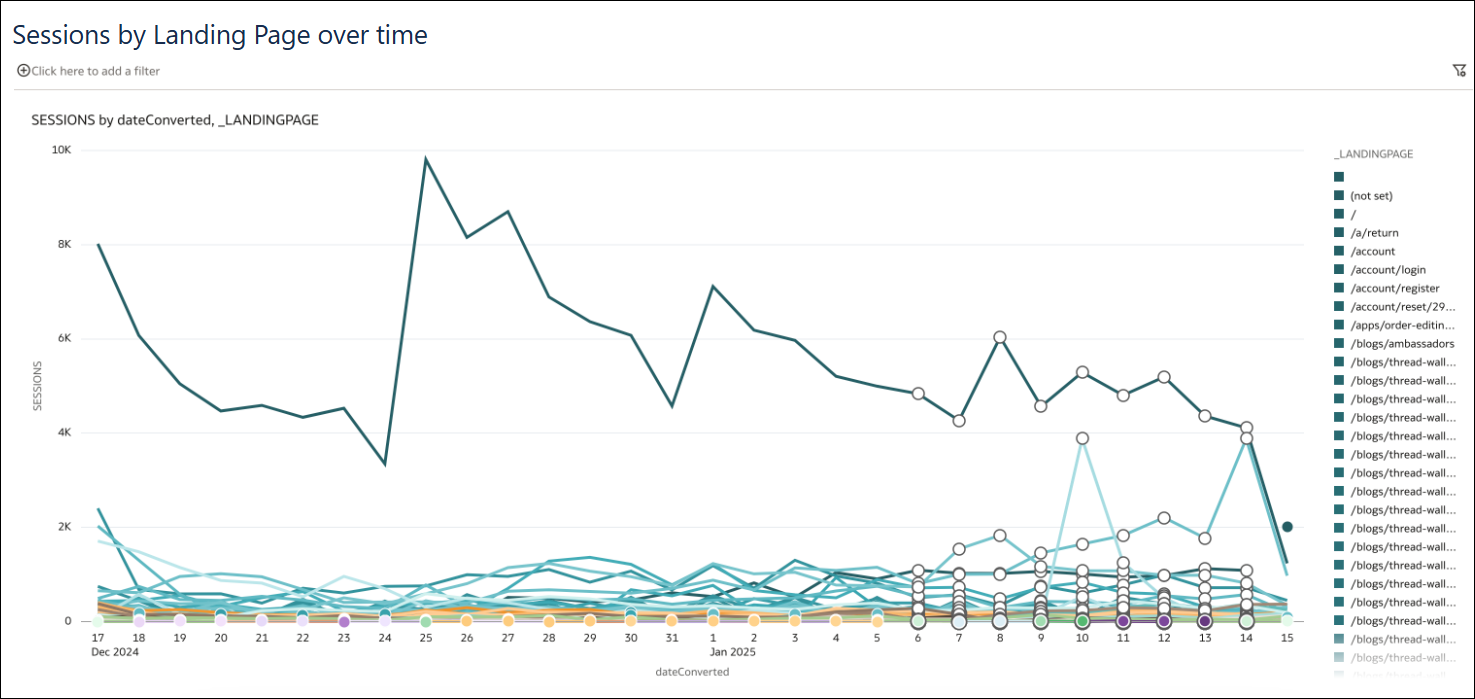
.png
Avant de vous connecter à Google Analytics, vous devez disposer d'un fichier JSON qui définit les tables historiques Google Analytics à analyser. Vous pouvez obtenir un fichier JSON prêt à l'emploi à partir du site Web de Google Analytics V4, dans la zone Dimensions & Metrics Explorer sous Demos & Tools.
Vous pouvez aussi télécharger des exemples de fichier JSON à partir de la bibliothèque publique Oracle Analytics. Voir Modèles de connecteur.
Exemple de fichier JSON qui définit les tables historiques pour les pages de renvoi de site Web
{"LandingPage":["_landingPage", "_dateHourMinute", "averageSessionDuration", "keyEvents", "newUsers", "sessions", "totalRevenue", "totalUsers"]}Modification de l'intervalle de dates par défaut
Par défaut, les données des 30 derniers jours sont extraites pour analyse. Ajoutez un marqueur dateRanges pour spécifier une période différente. Par exemple, pour extraire les données des 100 derniers jours, spécifiez "dateRanges":[{ "startDate":"100daysAgo", "endDate":"today"}
{"User":["_audienceName", "_deviceCategory", "_yearMonth", "_country", "_userAgeBracket", "firstTimePurchaserRate", "activeUsers", "active1DayUsers", "active28DayUsers", "active7DayUsers", "engagedSessions"],
"dateRanges":[{ "startDate":"100daysAgo", "endDate":"today"}]}Localisation de tables personnalisées lors de la création d'un jeu de données
Lorsque vous créez une connexion à Google Analytics, utilisez l'option Importer un fichier sous Ajouter des tables personnalisées pour spécifier les tables historiques Google Analytics à analyser.
Lorsque vous créez un jeu de données à partir d'une connexion à Google Analytics créée avec des tables historiques, naviguez jusqu'au schéma GOOGLEANALYTICSV4.
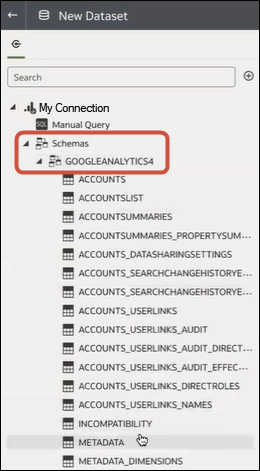
.png
Faites défiler la page pour localiser les tables historiques.
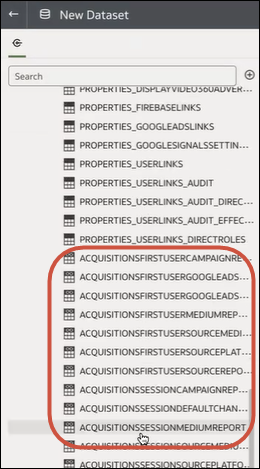
.png